Создать канал на Ютубе с телефона
Видеохостинг YouTube входит в рейтинг самых популярных сайтов во «Всемирной паутине». Он доступен для пользователей десктоп, но также имеет мобильную версию. Как создать канал с телефона, загружать на него контент, и можно ли сделать несколько аккаунтов для одного устройства? Рассмотрим эти вопросы в данной статье.
Видеохостинг YouTube входит в рейтинг самых популярных сайтов во «Всемирной паутине». Он доступен для пользователей десктоп, но также имеет мобильную версию. Как создать канал с телефона, загружать на него контент, и можно ли сделать несколько аккаунтов для одного устройства? Рассмотрим эти вопросы в данной статье.
Мобильное приложение YouTube и его возможности
Мобильное приложение сервиса также является одним из самых популярных в сети. В этом нет ничего удивительного, ведь программа предоставляет пользователю возможность просматривать видеоролики в любом жанре и количестве на бесплатной основе.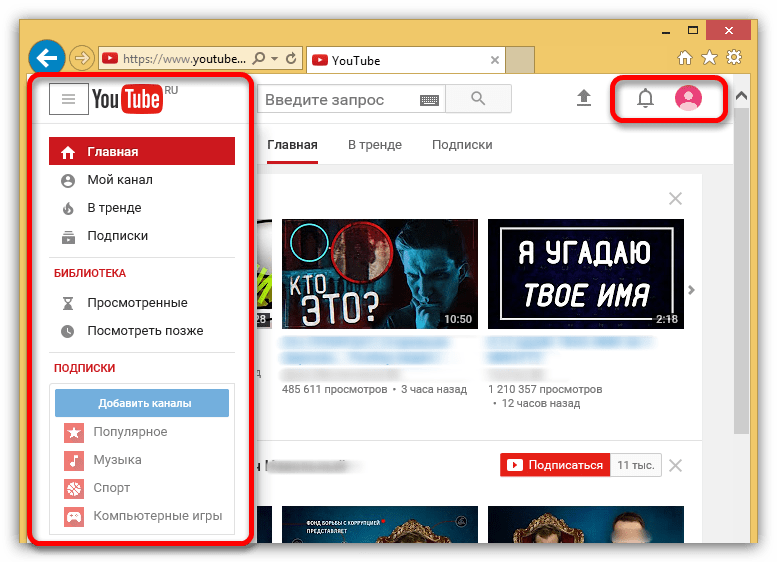
Осталось лишь подписаться на самые крутые и интересные каналы.
Здесь можно найти уйму свежего и актуального контента! Подписавшись на канал и его уведомления, вы всегда будете в курсе последних событий. А еще это прекрасная возможность увидеть ролик и оставить комментарий одним из первых. Но если вам хочется попробовать себя в роли видеоблогера, здесь нет никаких препятствий. Создать канал с телефона очень просто. Так почему бы не попробовать вкус популярности?
Канал на Ютуб: как создать
Для создания нового канала на видеохостинге с мобильного устройства понадобится аккаунт в Google. Ютуб принадлежит этой компании, поэтому правило не имеет исключений. Заведите аккаунт в Гугл, и только потом преступайте к созданию канала на видеоплатформе.
Регистрация в Google
Откройте сайт и нажмите на кнопку «Создать аккаунт». Она находится сверху, в правом углу экрана. Выберите удобный вариант:
- Сохраните старый почтовый ящик в Google, привяжите его к новому аккаунту.
 Так вы сможете проверять всю поступающую почту в одном аккаунте. Это удобнее, нежели постоянно переключаться на разные профили.
Так вы сможете проверять всю поступающую почту в одном аккаунте. Это удобнее, нежели постоянно переключаться на разные профили. - Создайте новую почту. Выберите логин, заполните предложенные информационные поля, введите каптчу для подтверждения. Привяжите к аккаунту номер мобильного телефона. Не все любят указывать подобную информацию в Интернете, но этот шаг служит отменной защитой от взлома. Если не хотите потерять свой канал навсегда, введите данные. Не используйте чужой номер телефона для временного пользования. Вы еще не раз будете получать сообщения на указанный номер в процессе настроек Ютуб-канала.
- Ознакомьтесь с условиями пользования, поставьте галочку. Правила Google частенько меняются, поэтому рекомендуется быть в курсе системных требований и условий.
- Затем нужно пройти подтверждение личности. Выберите наиболее подходящий способ из доступных: SMS или голосовое сообщение. Подождите 5-15 минут, пока придет сообщение. Не закрывайте страницу. Введите в соответствующую графу полученный код.

- Добавьте фотографию профиля. Не загружайте посторонние изображения из Интернета. Если профиль будет утрачен, Google потребуется идентифицировать вашу личность. Только личное фото! Готово! Новый аккаунт зарегистрирован!
Создаем канал на видеохостинге с телефона
Скачайте и установите на смартфон мобильную версию YouTube. Запустите приложение.
Найдите на экране графу «Мой канал». Заполните личный профиль, добавьте описание канала.
Самое время преступить к категориям и подтверждению. Убедитесь, что в аккаунте указана правильная страна проживания. Вы ничем не рискуете, указывая эти данные в личном профиле, поэтому не нужно выбирать «левую» страну. Сохраните изменения, введите проверочный код из сообщения.
Проверочный код придет на номер, привязанный к аккаунту Гугл.
Если вы хотите изменить название канала на уникальное, подберите для него фотографию. Всплывающие подсказки помогут разобраться с настройками.
Следуйте указаниям системы. В этом нет ничего сложного – разберется даже новичок!
В этом нет ничего сложного – разберется даже новичок!
Канал на YouTube: как создать на Android
Вы – владелец мобильного устройства на базе Android? Установите и запустите официальное приложение видеохостинга. Войдите в персональный аккаунт.
Чтобы добавить новый аккаунт, нажмите на кнопку «+».
Что сделать для смены аккаунта Google при создании нового канала:
- Запустите мобильную версию сайта на смартфоне;
- Нажмите на свимвол аккаунта;
- Выберите опцию «Сменить аккаунт»;
- Нажмите на кнопку.
Примечание: для создания канала на видеохостинге YouTube регистрация в Google – обязательное условие для выполнения. По завершению регистрации вы можете добавлять новые видеоролики на канал.
Видео на YouTube с телефона: как добавить?
Взгляните на правый верхний угол экрана. Там расположена кнопка для добавления видео. Если вы новичок, то будьте готовы к лимитам системы. Вы сможете добавлять видео продолжительностью не более 15 минут.
Платить за это не придется, но на это уйдет определенное время. Опять же, вам нужно получить и ввести в специальную графу код подтверждения.
Порядок действий:
- Выберите нужный видеофайл из архива смартфона, загрузите его на канал. Хорошенько продумайте и поменяйте название файла при добавлении, если исходный вариант вас не устраивает. Или сделайте это до момента загрузки, непосредственно в телефоне. Для повышения рейтинга при выдаче Ютуб лучше прислушаться ко второму совету.
- Определитесь с тем, кому вы планируете показывать контент. Демонстрируйте видео «для всех», если оно предназначено для массового просмотра. Если вы просто храните личный контент в сети, не желая заполнять память устройства, выберите пункт «только для владельца». Если вы хотите показать видео для некоторых пользователей, вам подойдет вариант «для тех, у кого есть ссылка». Отправьте нужным людям адрес для просмотра, и они смогут ознакомиться с этим роликом.

- Сделайте метки, добавьте описание ролика. Не торопитесь, заполняйте информацию грамотно. Это напрямую влияет на ранжирование контента в выдаче видеохостинга. Если времени мало, лучше отложите загрузку видео на потом. Любая ошибка может негативно повлиять на результат. Вы ведь хотите, чтобы вас смотрели?
Найдите кнопку «Опубликовать» и нажмите на неё. Дождитесь окончания процесса загрузки видео на сайт. Сохраните адрес видео, если хотите им поделиться. Одному пользователю разрешено иметь несколько Ютуб-каналов. При грамотной раскрутке они приносят высокую прибыль.
Загрузка…Как создать канал на ютубе с телефона? – Лайфхакер
Одним из самых популярных сайтов в Интернете сегодня является видеохостинг ютуб. Эта платформа уже давно имеет мобильный формат. Как создать канал, чтобы загружать канал и активно пользоваться всеми возможностями приложениями, можно ли привязать несколько каналов к одному аккаунту? Разберем эти вопросы.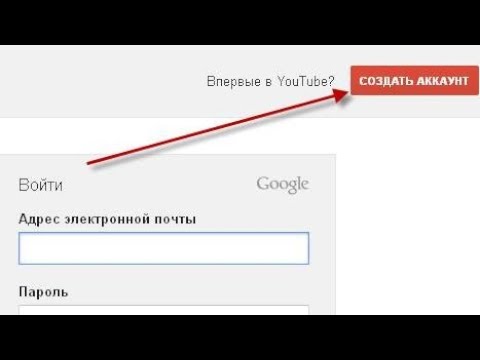
Содержание
- 1 Возможности мобильного приложения для ютуб
- 2 Как создать канал на ютуб
- 3 Регистрация в Google
- 4 Создаем канал на ютуб с телефона
- 5 Как создать канал с телефона Android
- 6 Как добавить видео на YouTube с телефона
Возможности мобильного приложения для ютуб
Мобильное приложение YouTube — одно из самых популярных для смартфонов. Это и не удивительно: оно предоставляет пользователю возможность смотреть бесконечные потоки видео в любом жанре абсолютно бесплатно. Телефон превращается в телевизор, причем персональный. Всё, что нужно – подписаться на каналы в YouTube.
Ютуб постоянно предлагает свежий контент, который выпускают в рамках разных проектов. Как только ваш любимый автор выкладывает новое видео – вы получаете уведомление и шанс одним из первых посмотреть интересный ролик. Также вы можете прямо через телефон на YouTube создать канал для загрузки собственных видео. Не исключено, что вы сами станете популярным автором.
Как создать канал на ютуб
Сделать собственный канал на YouTube с телефона можно через аккаунт в Google. К нему же привязываются многие сервисы и приложения. Сейчас YouTube принадлежит компании Google, так что если вы хотите получить возможность быстро создавать каналы и управлять ими, то нужно завести аккаунт в Google.
Регистрация в Google
Имейте в виду, что нужен один аккаунт для всех сервисов. Начать очень просто – зайти в Гугл и кликнуть на кнопку «создать аккаунт» в правом верхнем углу. Возможны два варианта:
- Вы можете сохранить старый ящик в гугл-почте (если он у вас есть) и привязать его к новому аккаунту. Так вы не потеряете свою переписку. Многим это удобно. Второй вариант – вы можете сделать почту специально под новый аккаунт.
- Если вы выбрали второй вариант, вам нужно придумать уникальный логин, заполнить все поля и не забыть ввести капчу. В процессе предложат привязать аккаунт к телефону. Лучше это сделать, потому что так вы сможете подтвердить, что являетесь владельцем, если забудете пароль, или в случае взлома.

- Поставьте галочку, которая подтверждает ваше согласие с условиями пользования. Кстати, у Google они часто меняются и дополняются.
- Следующим шагом Google вас попросит подтвердить свою личность. Можно выбрать конкретный вариант: смс или голосовое сообщение. Приходит оно не сразу, а в течение 5- 15 минут. Потом нужно ввести проверочный код. На этом основная регистрация завершена. После регистрации вам предложат завести Google+.
- Следующим этапом предложат добавить фотографию профиля. Лучше использовать свой снимок, на котором вы будете достаточно узнаваемым. При утрате доступа это фото используют, чтобы идентифицировать личность. И на этом регистрация аккаунта полностью завершена, можно переходить к созданию канала.
Создаем канал на ютуб с телефона
Чтобы создать канал с телефона, на него сначала нужно установить мобильную версию ютуба. После этого вы можете зайти в приложение YouTube на своем смартфоне.
Справа будет ваш профиль, а слева в меню – разные возможности. И среди них вам нужно выбрать графу «Мой канал». Потом нужно разобраться с названием. Оно может быть идентично аккаунту или отличаться от него. Рекомендуем также сразу заполнить свой профиль и сделать описание канала.
И среди них вам нужно выбрать графу «Мой канал». Потом нужно разобраться с названием. Оно может быть идентично аккаунту или отличаться от него. Рекомендуем также сразу заполнить свой профиль и сделать описание канала.
Следующим этапом придётся решать вопрос с категориями и с подтверждением. Не забудьте убедиться, что страна для канала выбрана верно, а после – ввести проверочный код. Он придёт на тот же номер телефона, к которому вы привязали аккаунт.
Это еще не все: если вы придумали оригинальное название для канала, то вам нужно для него подобрать фото. Разобраться несложно, всюду всплывают подсказки. Достаточно следовать указаниям системы.
Как создать канал с телефона Android
Если у вас Android, чтобы создать канал, запустите мобильное приложение YouTube. Затем в правом верхнем углу нажмите на значок своего аккаунта и кликните “Войти”. Для добавления аккаунта нажмите кнопку со знаком +.
Для смены аккаунта Google при создании нового канала выполните действия:
- Запуск приложения на телефоне.

- Клик на символ аккаунта , который находится в верхнем правом углу смартфона.
- Выбор опции “Сменить Аккаунт”
- Клик на кнопку .
После регистрации канала вы сразу можете добавлять туда видео. Регистрация в Google обязательна.
Как добавить видео на YouTube с телефона
Справа в верхнем углу есть кнопка, позволяющая добавить видео. Вроде бы всё просто, но есть один важный нюанс: новичкам видеохостинг разрешает заливать файлы длительностью не больше 15 минут. Для преодоления этого ограничения нужно нажать на «увеличить лимит».
Такая услуга бесплатна, но сам процесс займёт какое-то время, а ещё вам придётся снова подтверждать, что вы – это вы, через смс. Вообще проще всего заниматься такими вещами с двумя телефонами, потому что с одним придётся часто переключаться.
Итак, каков порядок действий?
- Закачайте файл на канал. Учтите, что имя документа сохранится. Его можно поменять при добавлении, но лучше сразу же выбрать для файла корректное название.
 Это повышает рейтинг при формировании выдачи в YouTube.
Это повышает рейтинг при формировании выдачи в YouTube.
- Дальше вам предстоит разобраться, кому вы хотите показать видео. Вариант «для всех» означает, что ролик сможет обнаружить и просмотреть кто угодно в сети. Вариант «для тех, у кого есть ссылка» предполагает, что в поиске видео никто не найдёт. Но люди, получившие от вас прямую ссылку, просмотреть его смогут. И, наконец, есть вариант «только для владельца». Последний используется часто для черновой работы, которую нужно где-то в интернете хранить.
- Теперь вы можете поставить метки и сделать описание ви
Инструкция по созданию канала Youtube с телефона
Мобильные устройства постепенно приходят на смену обычным ПК. Через них уже можно выполнять практически все действия, с любыми сайтами.
Даже видеоблогером можно стать, не переходя на YouTube с компьютера. Заходишь со смартфона, авторизуешься и начинаешь наполнять свою площадку.
Как создать канал на Ютубе с телефона? Самый простой способ сделать это – войти через обычный браузер в свой аккаунт и перейти к стандартному созданию канала. Однако, это не самый удобный вариант. Лучше воспользоваться официальным приложением, через него всё удобнее.
Однако, это не самый удобный вариант. Лучше воспользоваться официальным приложением, через него всё удобнее.
Как создать свой канал на телефоне?
Большая часть новых площадок на YouTube создается именно для получения прибыли. Наверняка и вы преследуете такие цели, поэтому вам пригодятся правила большого заработка на YouTube.
Хорошо раскрученные каналы приносят неплохую прибыль, а если их можно создавать со смартфонов, то почему бы этим не воспользоваться.
На канал вы можете загружать все ролики с телефона, это позволяет сохранять часть памяти. Если не хотите, чтобы их кто-нибудь увидел, выставляйте настройки приватности.
Немного отошли от темы, поэтому возвращаемся к вопросу, как создать канал YouTube с телефона? Как уже говорилось, нужно скачать официальное приложение Ютуб на мобильное устройство.
При использовании Android обязательно создается профиль в Google, поэтому дополнительная регистрация не потребуется. Когда войдете в приложение, потребуется выполнить следующие действия:
- Переходите на вкладку своего профиля, там можно выбрать, с какого аккаунта создается канал, нажав на стрелочку, около авторизованного аккаунта:
- Появляется окно, где выбирается профиль от Google (он же аккаунт от YouTube).
 Здесь же есть ссылка для перехода к своему каналу:
Здесь же есть ссылка для перехода к своему каналу: - Если вы впервые это делаете, то на следующем шаге будет предложено указать название канала. По умолчанию, данные заполняются вашим именем и фамилией:
- Чтобы создать канал через телефон, остается нажать на одну кнопку. Читать соглашение не обязательно:
Это последний шаг, как создать канал на Ютубе через телефон. Теперь можно записывать ролики или добавлять их из памяти, нажимая на значок в нижнем правом углу.
Всем видеоблогерам хочется привлекать максимум внимания, а для этого нужно знать, какие видео собирают много просмотров на YouTube.
Потратив не больше 5 минут, каждый может запустить канал с любого мобильного устройства.
Самое главное, после его создания приложить усилия по раскрутке. Никто не добивается популярности, записывая неинтересные ролики и ничего не делая для привлечения подписчиков.
Вам также будет интересно:
— Методы защиты от копирования видео на Ютубе
— Как заработать на стримах в Твиче?
— Как купить или продать канал YouTube?
Как смотреть видео с YouTube без входа в систему
Как вы можете смотреть видео NSFW YouTube без входа в систему? Вот несколько методов, которые помогут обойти возрастное ограничение YouTube.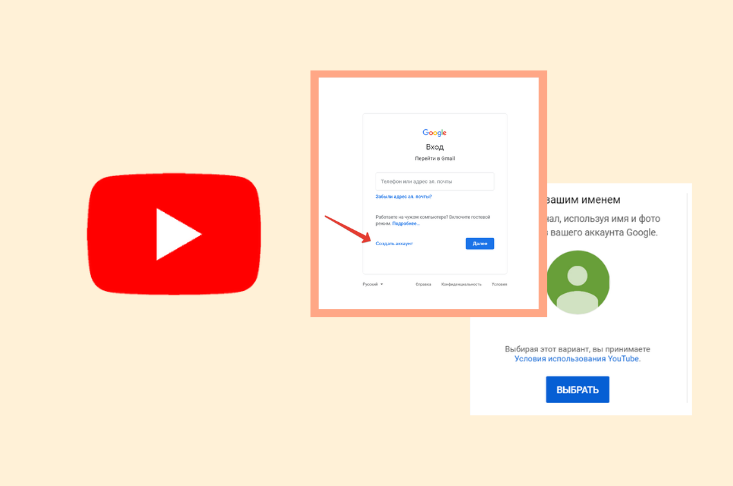
Если вы хотите посмотреть видео NSFW на YouTube, вам сначала необходимо войти в свою учетную запись Google. Проблема в том, что вы не всегда можете войти в систему. Может быть, вы используете общий компьютер, или это слишком хлопотно, когда вы хотите посмотреть только двухминутный клип.
К счастью, есть несколько обходных путей, которые позволяют вам смотреть без входа в систему. Один предполагает использование такого веб-сайта, как NSFWYouTube, а другой — хитрый трюк на самом сайте YouTube. Давайте взглянем.
Один предполагает использование такого веб-сайта, как NSFWYouTube, а другой — хитрый трюк на самом сайте YouTube. Давайте взглянем.
Есть несколько веб-сайтов, которые позволяют смотреть видео YouTube с возрастным ограничением без входа в систему.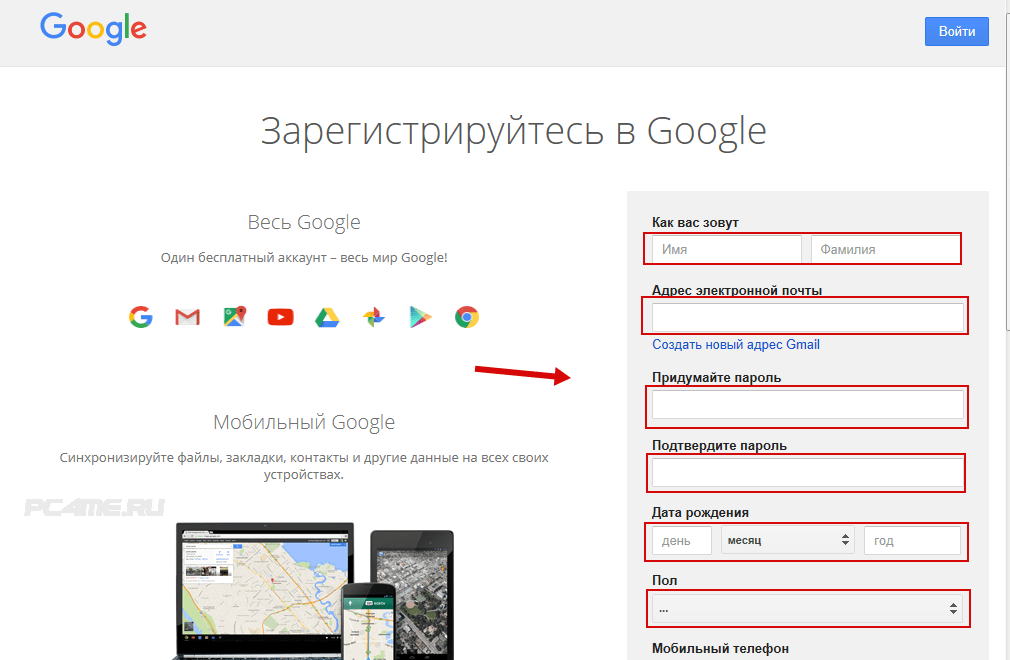
Они просты в использовании и работают, когда вы смотрите в веб-браузере.Давайте рассмотрим их вместе, поскольку оба используют небольшой трюк с URL-адресом YouTube, чтобы обойти блокировку.
1. Посетите YouTube и загрузите видео, которое хотите посмотреть.
Посетите YouTube и загрузите видео, которое хотите посмотреть.
2.Если вам будет предложено войти в систему, вместо этого щелкните адресную строку в верхней части окна браузера.
3.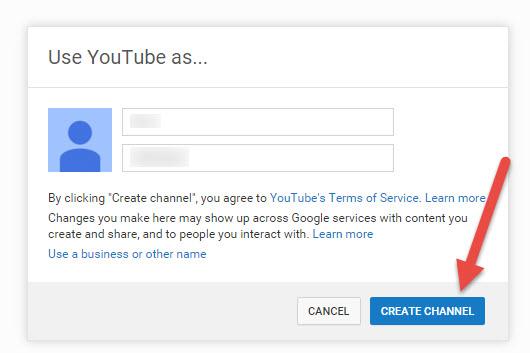 Выделите часть адреса youtube.com и измените ее на nsfwyoutube.com .
Выделите часть адреса youtube.com и измените ее на nsfwyoutube.com .
4.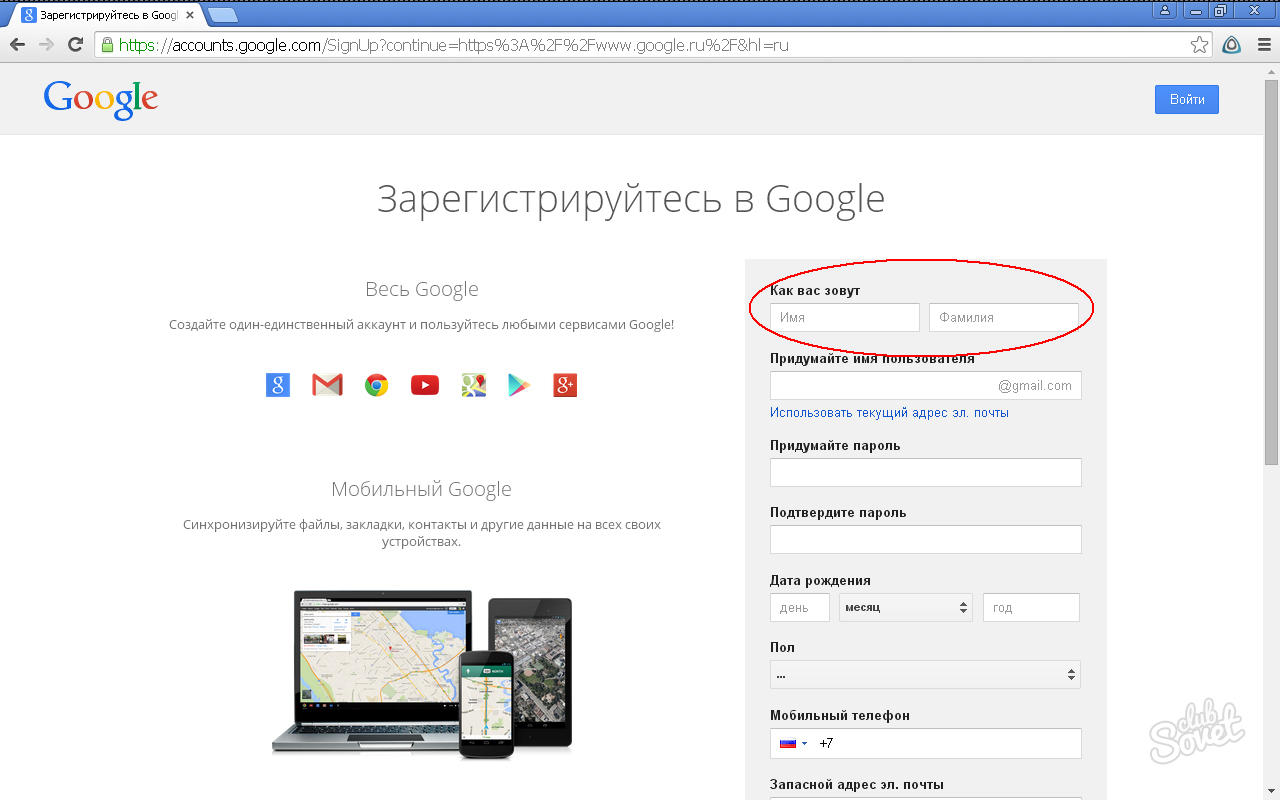 Или замените youtube.com на listenonrepeat.com . Нажмите Введите , чтобы продолжить.
Или замените youtube.com на listenonrepeat.com . Нажмите Введите , чтобы продолжить.
5.Теперь вы перейдете на любой из этих веб-сайтов, чтобы посмотреть свое видео. Вам не нужно будет входить в свою учетную запись, чтобы просмотреть их.
Оба сайта работают одинаково.Мы рекомендуем ListenOnRepeat как лучший вариант.
Это более красивый веб-сайт с большим количеством функций.Вы можете создать учетную запись, чтобы сохранять или добавлять в избранное понравившиеся видео, а также присоединиться к чату на канале Discord сайта.
NSFWYouTube, напротив, не имеет дополнительных функций.Это также более грубый и готовый веб-сайт, который имеет тенденцию показывать довольно отрывочную рекламу. С другой стороны, он не надоедает вам нерелевантными рекомендациями YouTube.
Взломайте URL-адрес YouTube
Есть второй способ смотреть видео NSFW на YouTube без входа в систему.
Как и прежде, этот метод предполагает изменение адреса видео в адресной строке браузера.Но на этот раз это не уводит вас от официального сайта YouTube.
- Загрузите видео с возрастным ограничением, которое хотите посмотреть.
- Щелкните в адресной строке браузера.
- URL-адрес начинается с www.youtube.com/watch? … Выделите слово watch и измените его на embed / , чтобы теперь адрес начинался с www.youtube.com/embed/? …
- Нажмите Введите , и видео заполнит окно вашего браузера.Просто нажмите Играть , чтобы посмотреть его.
Что хорошего в этом методе, так это то, что он удерживает вас на сайте YouTube. Если вы найдете понравившееся видео, вы можете сохранить его, нажав кнопку «Посмотреть позже» — вам будет предложено снова войти в систему. Вы также можете делиться видео и загружать плейлисты.
В наших тестах мы обнаружили, что он работал большую часть времени.Иногда это вызывало ошибку идентификатора воспроизведения YouTube, которую мы иногда могли исправить с помощью этих советов, когда YouTube не работает.
Кроме того, нет никакой гарантии, что YouTube в какой-то момент не закроет лазейку, на которой он основан, поэтому он может не работать вечно.Однако пока он работает, очень просто и эффективно.
Еще несколько хитростей YouTube
Просмотр видео NSFW без входа — не единственный способ обойти некоторые ограничения YouTube.
Знаете ли вы, что вы можете загружать определенные части видео или пропускать спонсируемые сегменты в середине клипов? Мы покажем вам, как — и многое другое — в нашем руководстве по лучшим читам, чтобы нарушить ограничения YouTube.
7 подземных торрент-сайтов для получения контента без цензурыВам нужны специализированные поисковые системы, чтобы найти легальные торренты, закрытые дома, публичные записи и даже НЛО.Войдите в даркнет.
Об авторе Энди Беттс (Опубликовано 223 статей)Энди — бывший печатный журналист и редактор журнала, который пишет о технологиях уже 15 лет.За это время он внес вклад в бесчисленное количество публикаций и написал работы по копирайтингу для крупных технологических компаний. Он также предоставил экспертные комментарии для средств массовой информации и организовал панели на отраслевых мероприятиях.
Больше От Энди БеттсаПодпишитесь на нашу рассылку новостей
Подпишитесь на нашу рассылку, чтобы получать технические советы, обзоры, бесплатные электронные книги и эксклюзивные предложения!
Еще один шаг…!
Подтвердите свой адрес электронной почты в только что отправленном вам электронном письме.
Как смотреть видео с телефона на телевизоре
Центр ресурсов по специальным возможностям Перейти к основному содержанию Получите это быстро с помощью самовывоза в магазине, у обочины или доставки в тот же день.Делайте покупки в Интернете или через приложение My Verizon и быстро получайте заказы.
Самовывоз из магазина или у обочины:- Заказы необходимо размещать с 8:00 до 17:00, с понедельника по субботу и вс до 14:00 (кроме праздников).
- Мы сообщим вам по электронной почте, когда ваш заказ будет готов к отправке. Ваш заказ будет храниться в течение 3 дней с момента его размещения.
- Пожалуйста, принесите удостоверение личности с фотографией и кредитную / дебетовую карту, только если они используются для оплаты.
- Самовывоз из магазина доступен на всей территории США в участвующих магазинах Verizon Wireless.
- Curbside Pickup доступен в некоторых магазинах.
Доставка в тот же день:
- Доставка в тот же день доступна в некоторых регионах.
- Если для вашего заказа доступна доставка в тот же день, вы сможете выбрать этот вариант при оформлении заказа.
- Обзор магазина Обзор магазина
- Устройства Устройства Устройства
- Смартфоны Смартфоны
- Телефоны 5G Телефоны 5G
- Телефоны с предоплатой Телефоны с предоплатой
- Другие телефоны Другие телефоны Другие телефоны
- Обзор других телефонов Обзор других телефонов
- Базовые телефоны Базовые телефоны
- Сертифицированный подержанный Сертифицированный подержанный
- Разблокированные телефоны Разблокированные телефоны
- Аксессуары Аксессуары Аксессуары
- Обзор принадлежностей Обзор принадлежностей
- Чехлы и защита Чехлы и защита
- Мощность Мощность
- Наушники и колонки Наушники и колонки
- Носимая техника Носимая техника
- Умный дом Умный дом
- Работа на дому Работа на дому
- Просмотреть все Просмотреть все
- Сделки Сделки
- Торгуйте в своем телефоне Торгуйте в своем телефоне
- Принеси свое устройство Принеси свое устройство
- Планшеты / Ноутбуки Планшеты / Ноутбуки
- Часы Часы
- Ракеты и точки доступа Ракеты и точки доступа
- Рекомендуемые Рекомендуемые Рекомендуемые
- Apple iPhone 12 Pro Max Apple iPhone 12 Pro Max
- Samsung Galaxy Note20 5G Samsung Galaxy Note20 5G
- Google Pixel 5 Google Pixel 5
- 5G по всей стране 5G по всей стране
- Apple iPhone 12 Pro Max Apple iPhone 12 Pro Max
- Samsung Galaxy Note20 5G Samsung Galaxy Note20 5G
- Google Pixel 5 Google Pixel 5
- 5G по всей стране 5G по всей стране
- Планы Планы Планы
- Обзор планов Обзор планов
- Безлимитный Безлимитный
- Общие данные Общие данные
- Предоплата Предоплата
- Подключенные устройства Подключенные устройства
- Те, кто служат Те, кто служат Те, кто служат
- Те, кто обслуживает Обзор Те, кто обслуживает Обзор
- Планы учителя Планы учителя
- Планы медсестер Планы медсестер
- Первые респонденты Первые респонденты
- Военные планы Военные планы
- Детские планы Детские планы Детские планы
- Обзор детских планов Обзор детских планов
- Планы Just Kids Планы Just Kids
- Гул Гул
- Студенческие планы Студенческие планы
- Другие планы Другие планы Другие планы
- Обзор других планов Обзор других планов
- Международные услуги Международные услуги
- Планы подключенных автомобилей Планы подключенных автомобилей
- Скидки для сотрудников Скидки для сотрудников
- Принеси свое устройство Принеси свое устройство
- Главная Главная Главная
- Главная Обзор Главная Обзор
- Fios Домашний Интернет Fios Домашний Интернет
- Домашний Интернет 5G Домашний Интернет 5G
- LTE Домашний Интернет LTE Домашний Интернет
- Fios TV Fios TV
- Переезд Переезд
- Аксессуары Аксессуары Аксессуары
- Обзор принадлежностей Обзор принадлежностей
- Кабели и соединители Кабели и соединители
- Сеть и Wi-Fi Сеть и Wi-Fi
- ТВ аксессуары ТВ аксессуары
- Телефонное оборудование Телефонное оборудование
- Просмотреть все Просмотреть все
- Развлечения Развлечения Развлечения
- Обзор развлечений Обзор развлечений
- Дисней Дисней
- открытие + открытие +
- Apple Музыка Apple Музыка
- YouTube TV YouTube TV
- Игры Игры
- Сделки Сделки Сделки
- Телефоны Телефоны
- Fios Домашний Интернет Fios Домашний Интернет
- Домашний Интернет 5G Домашний Интернет 5G
- Mobile + Home Mobile + Home
- Принеси свое устройство Принеси свое устройство
- Аксессуары Аксессуары
- Почему Verizon Обзор Почему Verizon Обзор
- Сеть Сеть Сеть
- Обзор 5G Обзор 5G
- Карта покрытия беспроводной сети Карта покрытия беспроводной сети
- Лаборатории 5G Лаборатории 5G
- Сетевые награды Сетевые награды
- Fios Fios
- Глобальное покрытие Глобальное покрытие
- Получить больше Получить больше Получить больше
- Устройства и планы Устройства и планы
- Mobile + Home Mobile + Home
- Развлечения Развлечения
- Verizon Up Verizon Up
- Карта Verizon Visa® Карта Verizon Visa®
- Защита устройства Защита устройства
- Verizon Cloud Verizon Cloud
- Общественное влияние Общественное влияние Общественное влияние
- Обязанность Обязанность
- Конфиденциальность Конфиденциальность
3 способа смотреть видео без рекламы на YouTube
В настоящее время растет число рекламодателей, которые переходят на YouTube, чтобы купить видеорекламу для продвижения своих продуктов и услуг.Это означает, что вы будете видеть все больше и больше рекламы, если будете регулярно смотреть видео на YouTube. К счастью, рекламу на YouTube можно перестать видеть. Удалив их, ваше видео может воспроизводиться до конца без необходимости нажимать кнопку «Пропустить», чтобы пропустить рекламу. Есть 3 способа смотреть видео без рекламы на YouTube.
1. Подписка на YouTube Premium
Поклонники YouTube могут подписаться на YouTube Premium, чтобы наслаждаться просмотром видео без рекламы.Стоимость подписки составляет несколько долларов в месяц, и она не накладывает никаких ограничений на количество видео, которые вы можете смотреть на YouTube. Подписчики также получат доступ к Google Play Music. YouTube Premium может работать как на телефоне, так и на настольном компьютере.
2. Используйте программное обеспечение для блокировки рекламы, чтобы заблокировать рекламу на YouTube
Другой вариант — использовать программу блокировки рекламы для удаления рекламы на YouTube. Если вы хотите смотреть видео YouTube без рекламы на своем телефоне, вы должны использовать мобильную версию программного обеспечения для блокировки рекламы.Если ваш телефон основан на Android, вы должны загрузить программное обеспечение для блокировки рекламы, совместимое с Android. Если у вас телефон iOS, вам необходимо загрузить совместимое с iOS программное обеспечение для блокировки рекламы.
Если вы решите использовать программу для блокировки рекламы, вы не сможете использовать собственное приложение YouTube. Причина в том, что приложение YouTube является одним из тех приложений, которые не позволяют использовать сторонние сертификаты для безопасных соединений. Замена сертификата YouTube на сертификат третьей стороны — важный шаг, который должен быть реализован программой блокировки рекламы, чтобы разблокировать рекламу.В последнем обновлении Android встроенное приложение YouTube не запускается при замене стороннего сертификата.
Преимущество использования стороннего приложения для просмотра видео на YouTube состоит в том, что вам не нужен root-доступ. Стороннее приложение будет работать на большинстве устройств Android. Обратной стороной является то, что существует риск того, что разработчик может получить доступ к вашим личным данным, например, то же самое происходит в собственном приложении YouTube, так как вам потребуется предоставить им разрешение на доступ к вашим данным.Устанавливать приложение неизвестного разработчика опасно, поскольку вы никогда не узнаете, что приложение создано для взлома телефона пользователя и кражи важной информации.
Поэтому, если вы хотите использовать стороннее приложение, обязательно проверьте, популярно ли оно и сколько раз оно было загружено. Если приложение загружается много раз, значит, ему можно доверять и его безопасно скачивать. Кроме того, стороннее приложение не обновляется регулярно. Приложение может стать недоступным в любой момент, так как предоставляется бесплатно.
3. Смотрите видео с YouTube в браузере телефона
Другой вариант — смотреть видео с YouTube в браузере телефона. Блокировщики рекламы не могут блокировать рекламу во многих веб-браузерах, кроме Safari. Преимущество открытия YouTube в Safari в том, что его шаблон загружается с минимальными неудобствами. Если вы хотите сохранить собственное приложение, просто создайте ярлык с другим значком, который не выглядит так же, как значок ярлыка собственного приложения. Таким образом, вы сможете легко получить доступ к приложению с домашнего экрана.
Если вы используете стороннее приложение YouTube, вы сможете использовать программу блокировки рекламы, такую как AdGuard, для блокировки рекламы в видеороликах YouTube. В стороннем приложении YouTube обычно есть встроенный блокировщик всплывающих окон, но он обычно не работает должным образом при отключении рекламы на YouTube. Кроме того, если он отключит рекламу на YouTube, он может вместо этого отображать собственную рекламу для монетизации приложения. С помощью AdGuard вы можете раз и навсегда отключить все типы рекламы на YouTube и на странице браузера, которую вы просматриваете.Подробности на сайте https://adguard.com/en/article/how-to-block-ads-on-youtube.html
Если вы все еще видите рекламу после включения программы блокировки рекламы, вам следует зайти в настройки и убедиться, что она отключена или настроена неправильно. Вы должны убедиться, что сайт, на котором вы не хотите видеть рекламу, не отфильтрован в белом списке.
Как использовать свой телефон в качестве веб-камеры для записи видео?
5 декабря 2020 г. • Проверенные решения
Инструменты для онлайн-общения изменили мир, каким мы его знаем.Сегодня нам не нужно ждать несколько дней или недель, пока люди ответят на наши сообщения. Практически все ноутбуки ПК и Mac имеют веб-камеры, которые позволяют нам совершать видеозвонки или другие типы видео, которыми можно поделиться в социальных сетях. Но в определенных ситуациях, например, когда встроенная камера вашего ноутбука сломана или вы используете настольный ПК без встроенной веб-камеры, вы не можете создать видео с веб-камеры, и вам, возможно, придется искать альтернативные решения.
По этой причине в этой статье мы собираемся показать вам пять различных способов превратить ваш смартфон, включая iPhone и телефон Android, в веб-камеру, чтобы создавать высококачественные записи с веб-камеры.
Универсальное средство записи экрана и видеоредактор
- Одновременная запись экрана рабочего стола, голоса и веб-камеры
- Быстрое редактирование записанных клипов с помощью широкого набора профессиональных инструментов
- Встроенные многочисленные шаблоны и эффекты
- Экспорт в MP4, MOV, MKV, GIF и несколько форматов
Как превратить свой телефон Android в веб-камеру?
Камеру вашего телефона Android можно легко подключить к компьютеру и превратить в веб-камеру.Если по какой-то причине вы не можете использовать камеру на своем ноутбуке и не хотите тратить деньги на покупку внешней веб-камеры, то эти методы превращения телефона Android в видеомагнитофон с веб-камерой могут помочь вам в создании отличной презентации. или заключение важной деловой сделки.
Метод 1. Использование приложения IP-веб-камеры через Wi-Fi
Google Play предоставляет вам доступ к множеству различных приложений для веб-камеры, но большинство из них не предоставляют высококачественных услуг. IP Webcam Приложение работает лучше, чем большинство его конкурентов, и позволяет быстро подключить телефон к компьютеру через соединение Wi-Fi.
Шаг 1 Подключитесь к той же сети Wi-Fi
Чтобы превратить ваш телефон Android в веб-камеру, вам сначала нужно подключить компьютер и смартфон к одной и той же сети Wi-Fi.
Шаг 2 Подключитесь к той же сети Wi-Fi
После этого вы можете приступить к загрузке и установке приложения IP Webcam на свое устройство Android. Убедитесь, что все другие приложения на вашем телефоне закрыты, и запустите приложение IP Webcam.
Мы рекомендуем вам установить логин и пароль в Local Broadcasting на вкладке Connection Settings из соображений безопасности.
Найдите в приложении функцию Start Server, нажмите на нее, и приложение покажет вам URL-адрес.
Шаг 3 Подключите IP-веб-камеру через Chrome / FireFox
Вставьте URL-адрес, отображаемый на экране вашего телефона, в веб-браузер Chrome или FireFox на вашем компьютере и нажмите Enter.
Теперь, когда новая веб-страница загружена, вы должны найти раскрывающееся меню «Рендеринг видео» и выбрать опцию «Браузер».Перейдите в меню Audio Render и нажмите на функцию HTML wav. После выполнения этих шагов вы можете начать сеанс записи прямо из используемого веб-браузера, нажав кнопку «Запись».
Вы также можете скопировать URL-адрес, отображаемый на экране телефона, в VLC Media Player для записи видео.
Вот как превратить ваш телефон Android в веб-камеру для записи видео с помощью приложения IP Webcam. Вы также можете загрузить адаптер IP-веб-камеры на свой компьютер, а затем использовать Android в качестве источника видео для видеочата Skype.Посмотрите видео, сделанное CNET, и узнайте, какие шаги нужно предпринять.
Метод 2: Использование приложения DroidCam через USB-соединение
Включение режима разработчика на устройстве Android — это первый шаг, который вам нужно сделать, если вы хотите превратить свой телефон в веб-камеру через порт USB. Когда вы находитесь в режиме разработчика, вам нужно включить опцию USB-отладки. Вот как это сделать.
Шаг 1 Включите режим разработчика на Android
Откройте меню «Настройки» на телефоне Android и коснитесь функции «О телефоне».Вы сможете увидеть параметр «Номер сборки», нажмите на него несколько раз, и на вашем телефоне будет включен режим разработчика.
Шаг 2 Загрузите DroidCam на Android и ПК
Зайдите в Google Play Store и загрузите приложение DroidCam на свой телефон и повторите тот же процесс со своего компьютера. Вы можете найти установку приложения DroidCam для ПК по этой ссылке .
Шаг 3 Подключите Android к ПК
Подключите устройство Android к компьютеру с помощью кабеля USB.Убедитесь, что приложение открыто на вашем телефоне Android и на вашем компьютере, а затем щелкните вкладку USB в приложении, которое вы запустили со своего компьютера.
Вы также можете переключиться на соединение Wi-Fi, если хотите. Но чтобы это работало, вам необходимо убедиться, что DroidCam и ваш компьютер используют одну и ту же беспроводную сеть.
Щелкнув значок «Пуск», вы получите доступ к камере телефона. Если все в порядке, можно начинать сеанс видеозаписи с веб-камеры.
Метод 3: Использование приложения Wo Webcam
Вы можете использовать легкую или обычную версию приложения Wo Webcam , чтобы превратить свой телефон в веб-камеру. Приложение позволяет подключать устройства через Bluetooth, Wi-Fi или USB, поэтому вы можете выбрать наиболее удобный способ.
Шаг 1 Загрузите и установите приложение Wo Webcam и клиент
Прежде чем вы сможете начать запись видео с веб-камеры, вы должны сначала установить приложение Wo Webcam на свое устройство Android и клиент Wo Webcam для ПК.После этого вы должны убедиться, что оба устройства подключены к одному и тому же Wi-Fi-соединению.
Шаг 2 Запустите приложение Wo Webcam
Запустите приложение со своего телефона и перейдите в меню настроек. Нажмите на функцию транспорта, а затем выберите вариант Wi-Fi. Установите флажок «Не отключать экран во время потоковой передачи», чтобы обеспечить плавный и непрерывный сеанс записи с веб-камеры.
Шаг 3 Проверьте адрес Wi-Fi
Если вы все еще используете телефон, нажатие кнопки «Назад» позволит вам увидеть адрес Wi-Fi, отображаемый на экране устройства.Нажмите «Пуск» и запомните адрес Wi-Fi, потому что он понадобится вам для успешного подключения двух устройств.
Шаг 4 Соедините телефон и компьютер
Запустите клиент Wo Webcam на своем компьютере и найдите меню «Подключение». Нажмите на опцию Connect и введите адрес Wi-Fi, отображаемый приложением на вашем телефоне Android. После подключения двух устройств вы можете начать использовать свой смартфон в качестве веб-камеры.
Как использовать iPhone или iPad в качестве веб-камеры
Камеры iPhoneизвестны тем, что могут производить высококачественные видеозаписи, что делает их идеальным выбором для веб-камеры.Вы можете использовать эти приложения, чтобы быстро подключить свой компьютер к iPhone или iPad.
Метод 1. Использование приложения EpocCam через Wi-Fi
Самое лучшее в использовании приложения EpocCam для превращения iPhone в веб-камеру — это то, что процесс установки полностью автоматический. Вам просто нужно загрузить драйверы на компьютер Mac или ПК, и вы можете начать видеочат в реальном времени. Однако базовая версия приложения предлагает ограниченные возможности, поэтому, если вы хотите использовать все возможности этого приложения, вам следует загрузить EpocCAM HD.
Помимо превращения вашего iPhone в веб-камеру, это приложение также позволяет вам использовать фонарик при записи в сложных условиях освещения, а также настраивать фокусировку или точно настраивать параметры записи звука.
Метод 2: Использование приложения WebCamera для превращения iPhone в веб-камеру
Всего за 4,99 доллара вы можете приобрести приложение WebCamera в AppStore, которое превратит ваше устройство iOS в веб-камеру. Установите приложение на свой iPhone или iPad, а затем загрузите клиент WebCamera на свой компьютер и запустите процесс установки.Запустите приложение с компьютера и подключите его к устройству iOS по вашему выбору через соединение Wi-Fi. Как только они будут подключены, вы можете начать использовать свое устройство в качестве веб-камеры во всех самых популярных программах чата.
Сводка
Превратить смартфон в веб-камеру очень просто, и это может помочь вам улучшить качество видео с веб-камеры. Сообщите нам, какой метод вам больше всего понравился, в разделе комментариев, и обязательно поделитесь этими пятью удивительными методами использования смартфона в качестве веб-камеры со своими друзьями в социальных сетях.
Лиза Браун
Лайза Браун — писатель и любитель всего видео.
Подписаться @Liza Brown
Как зарегистрировать учетную запись в корейской игре — поиск KSSN (корейский номер социального страхования) «Chick Geek Games
Хорошая новинка, все © 🙂 Я снова на правильном пути и пытаюсь понять, как зарегистрировать аккаунт в Alicia Online (крутые корейские фэнтезийные скачки).Некоторая информация, которую я нашел, также применима к другим корейским играм, если есть какие-то желания присоединиться, но не знаю, как зарегистрировать учетную запись или корейскую игру. Этот пост охватывает самую основную тему — как найти KSSN (корейский номер социального страхования), который необходим для создания учетной записи в любой из существующих корейских игр. Если это то, что вы ищете, продолжайте читать пост!
Что такое KSSN?
Корейский номер социального страхования выдается правительством Кореи каждому человеку в Южной Корее, это номера его паспортов.Вы не можете подделать его, используйте только уже существующий, который принадлежит кому-то в Корее.
Законно ли пользоваться KSSN?
Конечно, нет. Это все равно что использовать чужой паспорт в США или что-то в этом роде. Но если вы завтра не поедете в Корею, я не понимаю, как это повредит кому-либо, потому что, эй, мы используем KSSN этих людей, чтобы играть в онлайн-игры, а не грабить банк! Однако есть несколько недостатков:
1. Вам необходимо использовать KSSN, принадлежащий человеку 18-15 лет. Если он принадлежит кому-то постарше, для вашей учетной записи потребуется подтверждение с реальными документами этого человека или по телефону.Если вы этого не сделаете (а вы потерпите неудачу), ваша учетная запись будет удалена через некоторое время.
2. Если человек, чей KSSN вы использовали, решит сыграть в ту же игру, он увидит вашу учетную запись, созданную с его данными, и сможет заявить о ней как о своих. Потому что технически это их аккаунт.
Но все же, пока не будет выпущена определенная игра на английском языке для западной аудитории, у нас есть только два варианта: либо использовать KSSN, либо не играть в эту игру вообще.
Итак, как найти KSSN?
Номер метода 1:
Откройте корейскую версию Google, Yahoo или Baidu.Эти ссылки откроют поиск по уже имеющимся ключевым словам.
— означает KSSN на корейском языке. xxxxxx — дата рождения, 17.06.1983 будет иметь вид «830617 ″. Кстати, тот, который использовался в этом примере, вероятно, уже часто использовался.
Используйте другие даты рождения для людей примерно 15-18 лет и посмотрите, что вам дадут поисковые системы. Я предпочитаю использовать Google, потому что он может сразу переводить результаты. Например, предположим, что вы нашли строку с текстом вроде этой:
— означает «имя».
— это имя того человека, чей KSSN вы нашли. Обычно корейские имена состоят из 3-х сложных иероглифов, состоящих из нескольких слогов.
— это полный номер КССН!
Номер метода 2:
Существует несколько генераторов KSSN, предназначенных для подделки KSSN, но «подделка» в этом случае означает только то, что вы генерируете KSSN, который, как мы надеемся, принадлежит живому человеку и не использовался кем-то еще для этой конкретной игры.
Номер метода 3:
Выполните поиск KSSN в английской версии Google и сузьте результаты, просмотрев только записи за последний месяц или несколько недель, т.е.е. только свежий. Посмотрите, не публикует ли кто-нибудь список номеров KSSN — они время от времени утекают из корейских интернетов. Просто убедитесь, что это не мошенничество, требующее от вас завершения платного опроса для загрузки списка или чего-то подобного. И убедитесь, что список свежий, иначе шансы, что каждый KSSN уже кем-то занят, намного выше.
Способ №4: — Обновление, добавлено 10.07.11
Выполните поиск по запросу «Список KSSN» или что-то подобное в Google.Он, вероятно, покажет вам кучу мошеннических веб-сайтов и видео на YouTube с просьбой закончить какой-то тест, где они будут просить деньги, но вместе со всем этим дерьмом вы обязательно получите ссылку или две на настоящий список KSSN. Иногда люди «с другой стороны» получают список KSSN людей и выкладывают его в Интернете, чтобы другие могли использовать его. Просто убедитесь, что вы установили в результатах поиска месяц или меньше, и что вы не загружаете какой-либо вирус или троян. Работал у меня.
Большинство KSSN, которые вы найдете, не будут работать, потому что они уже зарегистрированы их владельцами или некоторыми другими интернет-скрытниками, такими как вы, но если вы продолжите поиск достаточно долго, и вы найдете работающий KSSN рано или поздно !
.
 Так вы сможете проверять всю поступающую почту в одном аккаунте. Это удобнее, нежели постоянно переключаться на разные профили.
Так вы сможете проверять всю поступающую почту в одном аккаунте. Это удобнее, нежели постоянно переключаться на разные профили.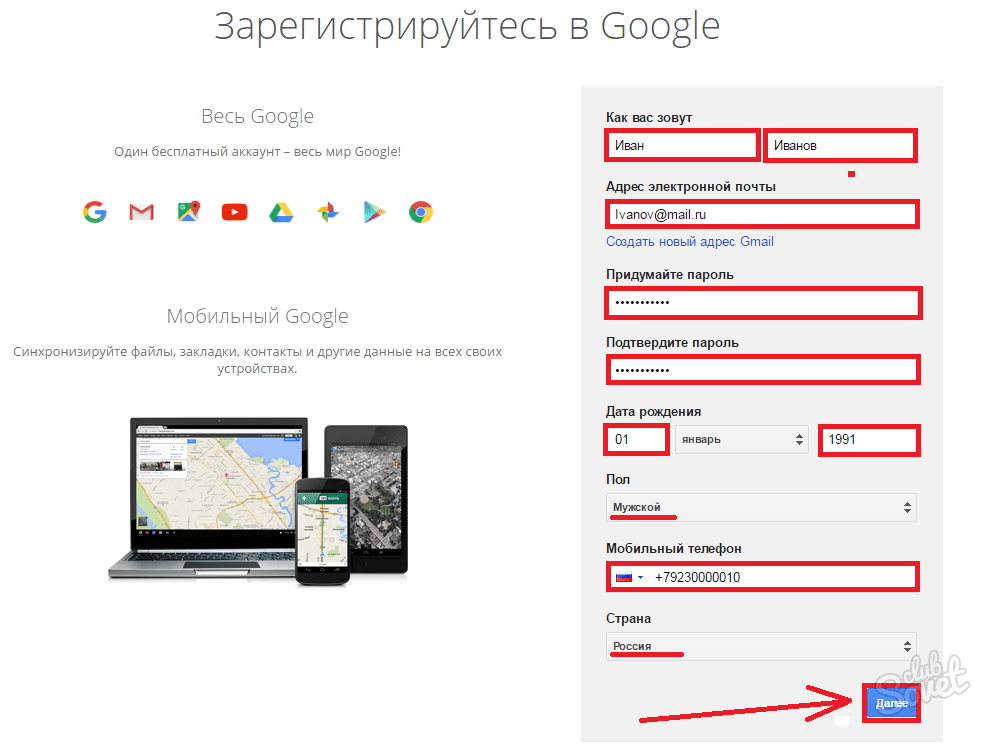


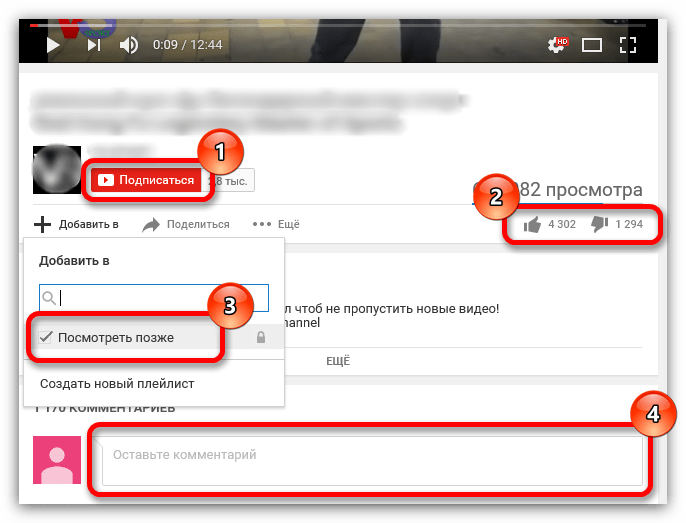
 Это повышает рейтинг при формировании выдачи в YouTube.
Это повышает рейтинг при формировании выдачи в YouTube. Здесь же есть ссылка для перехода к своему каналу:
Здесь же есть ссылка для перехода к своему каналу: